管理我们大量的照片集是保持井井有条和保存珍贵瞬间的重要方面。当我们浏览 Google 生态系统时,Google Drive 和 Google Photos 等服务的集成对于确保无缝且高效的体验至关重要。本文是一份全面的指南,介绍了如何将照片从 Google 云端硬盘移动到 Google 相册。
无论您是休闲摄影师还是摄影爱好者,优化照片管理流程都是关键,本指南旨在帮助您充分利用 Google 的多功能平台。
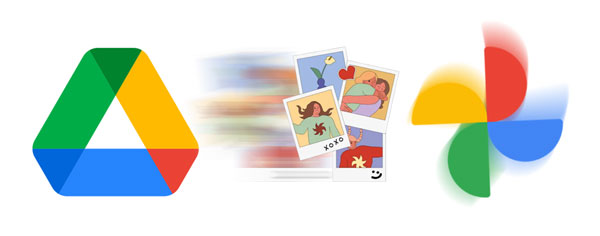
将图片从 Google Drive 转移到Google Photos可能有多种原因,因为这两个平台都有不同的用途并具有不同的功能。以下是人们可能选择将图片从 Google 云端硬盘传输到 Google 相册的一些常见原因:
存储和组织
Google Drive主要是一种文件存储和同步服务,而Google Photos则专门用于组织和管理照片和视频。将图片传输到 Google Photos 可以更好地组织和分类媒体文件。
搜索与发现
Google Photos 提供专为照片和视频量身定制的高级搜索和发现功能。它可以根据人物、地点和事物自动对图像进行分类。这可以让您更轻松地查找和欣赏您的媒体内容。
增强的照片管理功能
Google Photos 具有自动照片和视频备份、面部识别和智能相册等功能。这些功能增强了整体照片管理体验,使其比 Google Drive 更加用户友好和方便。
自动备份和同步
Google Photos有一个专用的移动应用程序,可以自动备份用户设备上的照片和视频。此功能简化了确保所有媒体内容安全存储并可跨各种设备访问的过程。
查看更多: 您可以将 WhatsApp 备份从 Google Drive 传输到 iCloud 吗?只需 3 步即可完成
本部分深入探讨直接传输方法 - 将照片从 Google Drive 无缝移动到 Google Photos 的简单方法。分步指导可确保用户可以轻松地完成此过程,从而实现快速高效的过渡。
第 1 步:在计算机上打开 Chrome,然后导航至 Google Photos 网页。
第 2 步:使用您的 Google 帐户登录。然后点击“上传”>“ Google 云端硬盘”。
第三步:选择要传输的图片,然后单击“上传”图标。之后,您的照片将从 Google 云端硬盘同步到 Google 相册。
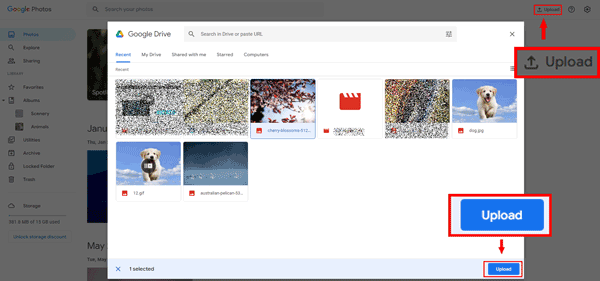
另请阅读:想要从 Google 云端硬盘恢复您的通话记录吗?您可以按照本指南进行制作。
如果您更喜欢更实际的组织方法,第 3 部分将深入介绍将图片从 Google 云端硬盘移动到 Google 照片的手动方法。然而,这种方式效率不够高,尤其是当您计划移动大量图像时。
第 1 步:转到您设备上的 Google 云端硬盘并登录您的 Google 帐户。
步骤2:单击左侧面板上的“我的驱动器”,然后点击“类型”选择“照片和图像”。然后选择要传输到 Google 相册的图片,然后点击“下载”将其保存到您的设备。
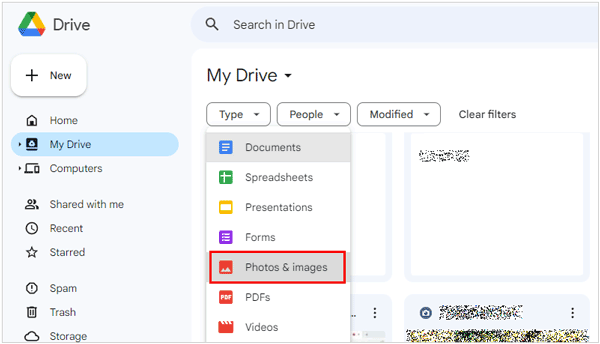
步骤3:在设备上启动Google Photos,然后点击“上传”>“计算机”将刚才下载的图片导入到Google Photos中。
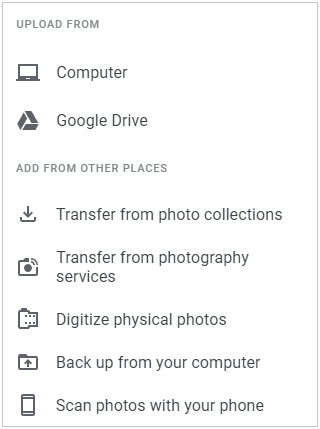
进一步阅读: 在不同设备上将照片从 Google Photos 快速移动到图库
本节介绍照片迁移的另一种途径 - 使用 Google 的备份和同步功能。这种方法提供了额外的灵活性和对过程的控制,迎合了喜欢采用细致入微的方法来管理其数码照片档案的用户。
第 1 步:在您的 PC 上下载并安装 Google Drive,然后使用您的 Google 帐户登录。然后它将在您的计算机上创建一个“ Drive ”文件夹。
步骤2:请将图片从Google Drive文件夹复制到计算机上的本地文件夹,例如“图片”文件夹。
步骤3:在计算机上设置Drive应用程序后,它将最小化到“任务栏”中的“隐藏图标”区域。请单击箭头图标和“ Google Drive ”应用程序,然后点击“设置”>“偏好设置”。
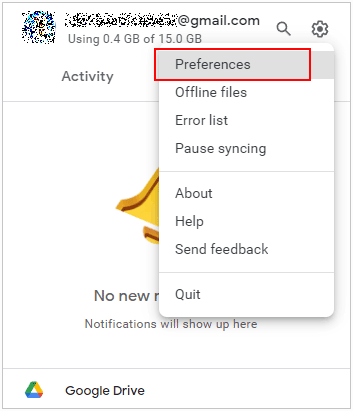
第四步:点击“添加文件夹”并选择“图片”文件夹。然后单击“选择文件夹”。接下来,选择“备份到 Google 相册”并点击“完成”。您的照片将保存到 Google 相册。
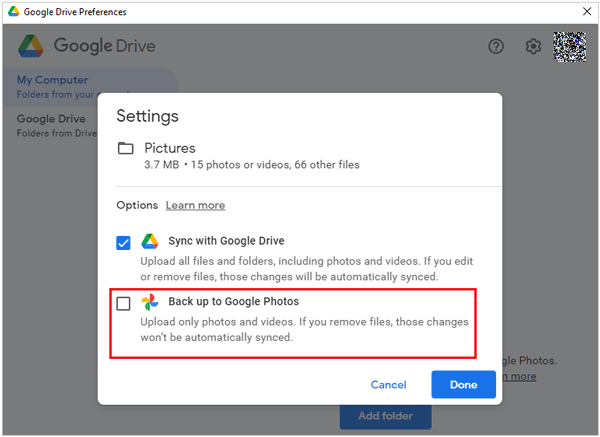
为了就照片存储做出明智的决定,第 5 部分对 Google Drive 和 Google Photos 进行了比较分析。了解每项服务的优势和局限性可以让您将他们的偏好与最适合他们需求的平台结合起来。
主要意图
Google Drive 是一个云存储平台,可让您存储和共享文件,包括文档、电子表格、演示文稿等。它是一种通用存储解决方案。
Google 照片专为管理和组织照片和视频而设计。
文件类型
Google Drive 支持多种文件类型,包括文档、图像、视频、音频文件等。
Google Photos 专注于照片和视频。它提供自动组织、人脸识别和内容分类等功能。
组织
Google Drive:文件被组织到文件夹中,用户可以创建层次结构以更好地组织。
Google Photos:根据面孔、位置和物体自动整理照片。用户可以创建相册、拼贴画和动画。
合作
Google Drive:专为文档和文件协作而设计。多个用户可以在 Google 文档、表格和幻灯片上实时协作。
Google Photos:虽然它支持共享,但它不像Google Drive那样注重协作。共享相册允许其他人查看和贡献照片。
Q1:传输照片时有文件格式限制吗?
是的,Google 相册支持 JPEG、PNG、GIF 和某些 RAW 格式。在开始传输之前,请确保您的照片采用这些格式。
问题 2:我可以将整个文件夹从 Google 云端硬盘转移到 Google 相册吗?
是的,您可以传输整个文件夹。预先将照片整理到 Google 云端硬盘上的文件夹中可以使传输过程更加高效。
问题 3:在 Google 相册中高效整理照片有哪些技巧?
利用 Google 相册中的相册、标签和面部识别功能来整理您的照片集。定期审查和组织新添加的内容,以获得整洁的体验。
问题 4:将照片从 Google 云端硬盘移至 Google 相册后,是否会损害照片质量?
不会,将照片从 Google 云端硬盘移至 Google 相册后,不会损害照片的质量。但是,如果您选择以压缩格式上传照片以节省存储空间,则照片的质量可能会受到影响。
将照片同步到云存储并不是您唯一的选择。事实上,您可以使用此工具 - Samsung Messages Backup 将照片以原始质量直接从 Android 手机或平板电脑传输到计算机。它是一个高效且易于使用的工具,支持大多数Android操作系统和Android设备,从Android 4.0到Android 14,包括Samsung Galaxy、OnePlus、Honor、Xiaomi、Google、OPPO、Tecno、Infinix、Vivo等。
此外,您还可以将视频、音乐、联系人、短信、应用程序、文档等传输到您的计算机。此外,您还可以在界面上创建新的相册来整理您的图片,并删除不再需要的图片。因此,您可以轻松地在计算机上传输和管理 Android 数据。它还具有一键备份和恢复功能,允许您将所有照片从 Android 移动到计算机,反之亦然。
第 1 步:在 PC 或 Mac 上下载并安装备份软件。然后启动它并选择“ Android Assistant ”。
步骤2:将Android手机通过USB连接到电脑,然后打开手机上的USB调试。然后你就会看到连接的界面。

第三步:点击“照片”,在界面中选择所需的图片。最后,单击“导出”将照片传输到计算机。

在完成本综合指南时,我们相信您不仅获得了有关将照片从 Google 云端硬盘移至 Google 照片的实用知识,而且还对所涉及的细微差别和注意事项有了更深入的了解。这两个平台之间的无缝集成为高效照片管理开辟了无限可能。此外,要轻松地将照片传输到计算机,请使用Samsung Messages Backup - 一款用于无缝 Android 数据传输的熟练工具。
当您开始 Google 云端硬盘和 Google 照片领域的旅程时,愿您的数码照片体验既井井有条又令人愉悦,轻松且可访问地让以像素捕捉的瞬间栩栩如生。
相关文章
完整说明:快速将照片从 iPhone 传输到 Android
在 Android 上将照片传输到 SD 卡的 4 种简单方法
将照片从 Android 复制到 Android(更新信息和方法)
版权所有 © samsung-messages-backup.com 保留所有权利。